
Kadang-kadang USB flash drive teu ngan hiji alat panyimpen informasi dibabawa, tapi ogé mangrupa alat penting pikeun gawé bareng komputer. Contona, mun debug masalah tangtu atawa reinstall sistem operasi. fungsi ieu mungkin berkat program Ultraiso, anu tiasa ngadamel alat sarupa ti flash drive. Sanajan kitu, program anu teu salawasna mintonkeun flash drive. Dina artikel ieu kami baris nungkulan, naha eta kajadian jeung cara ngalereskeun eta.
Ultraiso mangrupakeun utiliti pisan mangpaat pikeun gawé kalawan gambar, drive virtual na Cakram. Ieu bisa nyieun flash drive bootable pikeun sistem operasi jadi nu lajeng bisa reinstall OS tina flash drive, kitu ogé loba hal anu leuwih metot. Sanajan kitu, program anu teu ideal, sarta aya sering kasalahan jeung bug nu pamekar henteu salawasna mun ngalepatkeun. Ngan salah sahiji kasus sarupa nyaeta yén flash drive teu dipintonkeun dina program. Hayu urang coba mun ngalereskeun eta di handap.
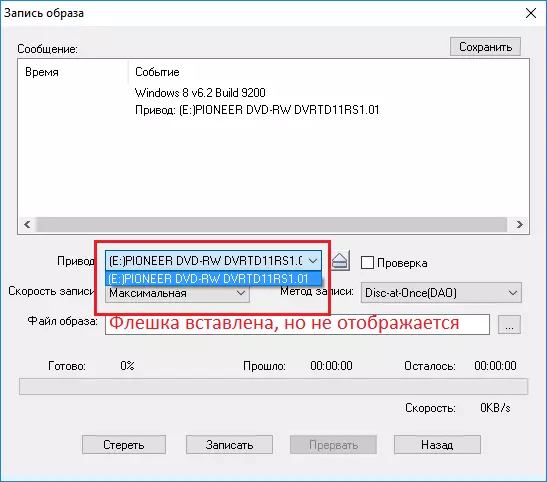
Nyababkeun masalah
Handap urang nempo alesan utama nu bisa ngabalukarkeun masalah ieu.- Alesan pikeun sababaraha na paling umum aya ti antarana anu kasalahan tina pamaké sorangan. Aya kasus lamun pamaké maca wae nu bisa ngalakukeun, contona, ka bootable USB flash drive di Ultraiso tur terang kumaha carana ngagunakeun program anu, jadi kuring lasut artikel ku Ceuli jeung mutuskeun pikeun nyobaan eta sorangan. Tapi, nalika nyoba ngalakukeun eta, abdi datang di sakuliah ngan mibanda masalah "Gaib" tina flash drive.
- Alesan sejen teh kasalahan tina lampu kilat ngajalankeun sorangan. Paling dipikaresep, aya sababaraha faksi nalika gawé bareng a flash drive, sarta manehna dieureunkeun ngarespon kana lampah sagala. Dina kalolobaan kasus, nu flash drive moal ningali konduktor, tapi eta oge kajadian yén flash drive bakal dipintonkeun ilaharna di ngajajah, tapi dina program pihak-katilu, kayaning Ultraiso, éta moal ditempo.
Cara pikeun ngajawab masalah
cara salajengna pikeun ngajawab masalah bisa dipaké ngan lamun flash drive anjeun sampurna ditingal dina konduktor, tapi nu Ultraiso teu manggihan eta.
Metoda 1: Pilih partisi dipikahoyong pikeun gawé ku flash drive
Lamun flash drive teu dipintonkeun dina Ultraiso ku lepat pamaké, tuluy, paling dipikaresep, éta bakal ditingal dina konduktor. Ku alatan éta, lamun ningali sistem operasi nilik USB flash drive anjeun, sarta lamun kitu, teras, paling dipikaresep, masalahna aya dina inattention Anjeun.
Ultraiso boga sababaraha parabot misah pikeun gawé bareng média béda. Contona, aya alat keur gawe jeung drive maya, aya alat keur gawe jeung drive, sarta aya kana pagawean jeung flash drive.
Palisi dipikaresep, anjeun ceuk coba "motong" gambar disk dina USB flowd drive dina arah biasa, sareng ngetik éta sabab éta henteu ningali drive.
Pikeun digawekeun sareng drive anu tiasa dicabut, anjeun kedah milih alat pikeun digawekeun sareng HDD, anu aya dina subkartgan "diri".
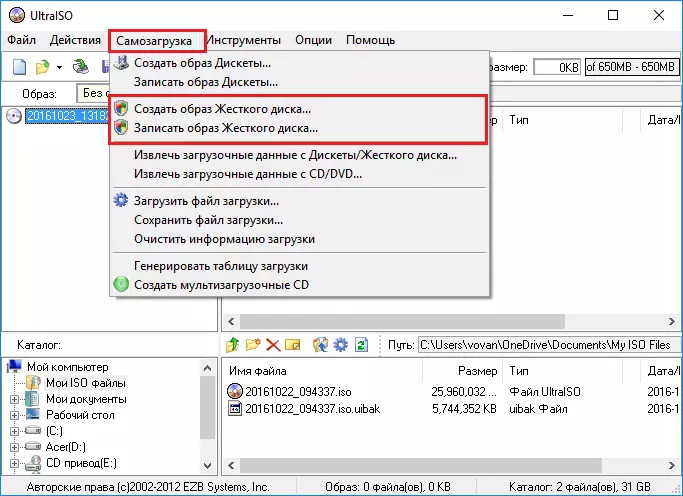
Upami anjeun milih "Tulis gambar disk hardp, tibatan" kaduruk gambar CD ", teras perhatoskeun yén seuneu drive ditingalikeun normal.
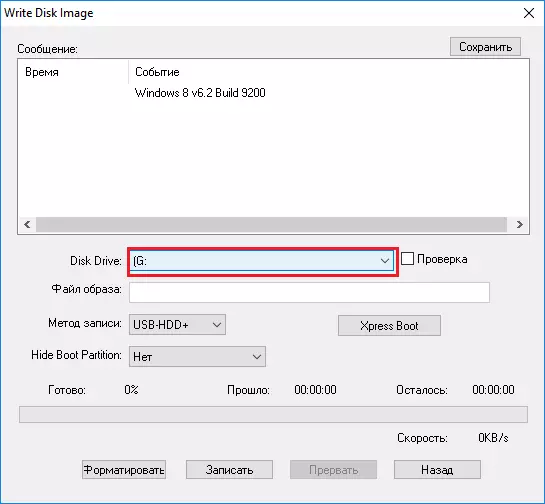
Métode 2: Formatting di Fat32
Upami metode pangheulana henteu ngabantosan ngabéréskeun masalah éta, maka, panginten kamungkinan, masalahna aya dina alat neundeun. Supados ngabenerkeun masalah ieu, anjeun kedah pompen drive, sareng dina sistem file anu leres, nyaéta dina lem32.
Upami drive ditampilkeun dina panjelajah, sareng gaduh file penting, teras nyalin kana HDD anjeun pikeun nyegah kaleungitan data.
Dina raraga Saraos nyetir, anjeun kedah muka "komputer kuring" sareng klik kana disk anu leres, teras pilih "format".
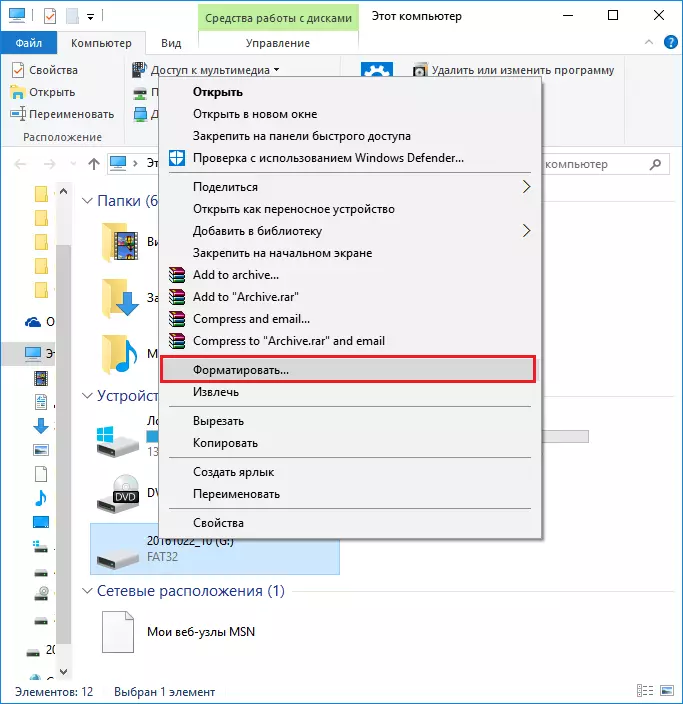
Ayeuna anjeun kedah nangtukeun sistem file Fat32 dina jandela hadir, upami éta béntes, sareng ngaleupaskeun kotak centang sareng "gancang (meja) nganggo méja lengkep sareng format lengkep sareng méja lengkep sareng poros drive." Pikeun ngarobih deui drive lengkep. Saatos éta, klik "Start".

Ayeuna tetep ngantosan dugi ka pormat réngsé. Durasi tina pormat lengkep biasana langkung gancang sareng gumantung kana filing tina drive sareng nalika pamungkasan anjeun ngalaksanakeun pormat lengkep.
Métode 3: Ngajalankeun atas nama administrator
Kanggo sababaraha tugas di ultraisso, dibales nganggo USB drive, peryogi hak administrator. Kami bakal nyobian ngaluncurkeun program ku metode ieu kalayan partisipasi.
- Jang ngalampahkeun ieu, klik dina labél ultraiso nganggo tombol mouse anu pas sareng dina menu kontéks pop-up, pilih "dijalankeun ti kecap konci".
- Upami anjeun ayeuna nganggo akun sareng hak administrator, anjeun kedah ngajawab "Leres." Dina acara anu anjeun henteu ngagaduhan éta, Windows bakal nawiskeun pikeun nuliskeun kecap sandi administrator. Ku netepkeun leres, waktos ayeuna program anu bakal diluncurkeun.
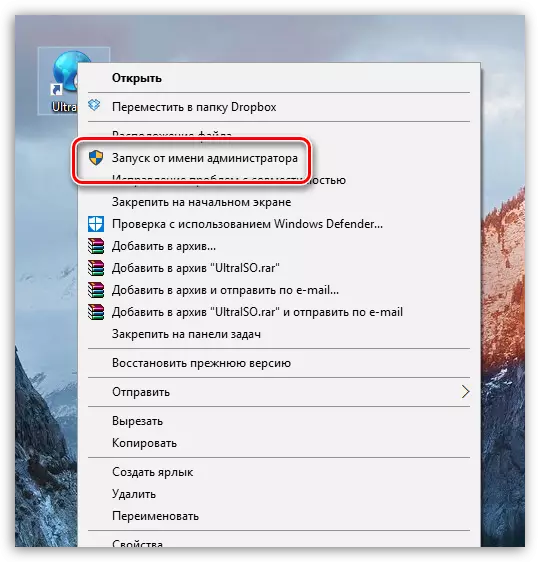
Métode 4: Formatting di NTFS
NTFS mangrupikeun sistem file anu populer pikeun nyimpen jumlah data ageung, anu ayeuna dianggap paling dianggo pikeun pamotongan akumulasi. Salaku pilihan - urang bakal nyobian pormat USB drive di NTFS.
- Jang ngalampahkeun ieu, muka Windows anu megel dina "Muse" ieu, teras klik-katuhu dina drive anjeun sareng dina menu kontéks anu ditampilkeun, pilih ".
- Dina "File System" block, pilih "NTFS" na pastikeun yén anjeun geus dihapus kotak centang deukeut "Pormat Fast" item. Ngajalankeun prosés nu ku ngaklik tombol "Mimitian".
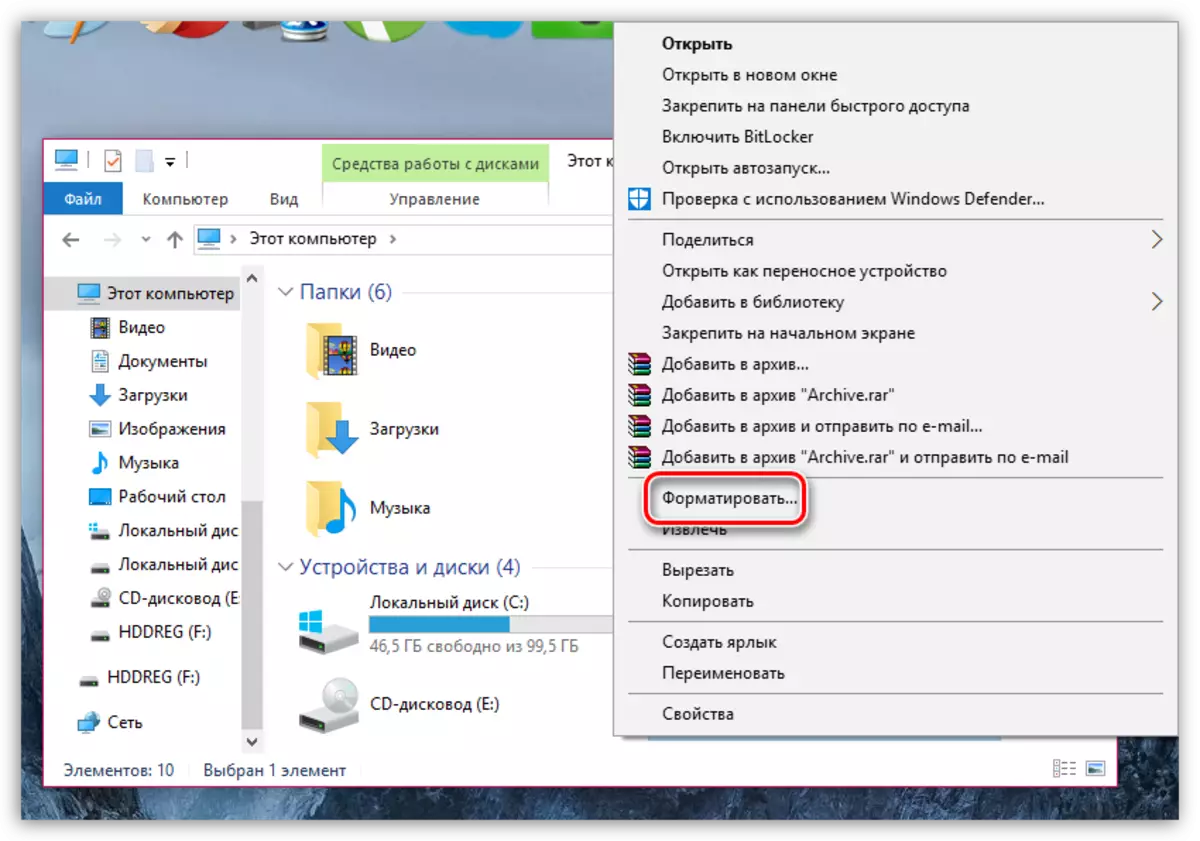
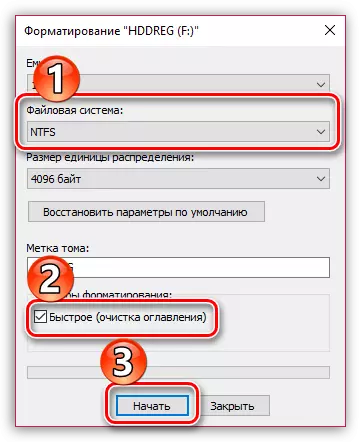
Metoda 5: Reinstall Ultraiso
Mun anjeun ningali masalah di Ultraiso, najan madhab ngajalankeun dipintonkeun neuleu, Anjeun bisa mikir ngeunaan karya program. Ku kituna, ayeuna urang cobaan ka reinstall eta.
Pikeun dimimitian ku, anjeun bakal kudu dihapus program ti komputer, sarta kieu kudu dilakukeun lengkep. Tugas urang nyaeta sampurna pikeun Revo Uninstaller.
- Ngajalankeun program Revo Uninstaller. Catetan yen hak-hak administrator urang diwajibkeun pikeun peluncuran na. layar bakal muka daptar program dipasang dina komputer Anjeun. Manggihan Ultraiso diantara aranjeunna, katuhu-klik dinya tur pilih pupus.
- Dina awalna, program bakal ngawitan nyieun hiji titik recovery bisi, upami, salaku hasil tina uninstalling, anjeun bakal manggihan masalah di operasi sistem, sarta uninstallator bakal ngamimitian uninstaller diwangun kana program Ultraiso. Ngalengkepan jalan ngaleupaskeun ku metoda dawam Anjeun.
- Sakali ngahapus ieu réngsé, Revo Uninstaller bakal nawiskeun anjeun seken pikeun manggihan payil sésana patali Ultraiso. Pariksa "Advanced" parameter (preferably), lajeng klik dina tombol "Scan".
- Pas Revo Uninstaller rengse scanning, éta bakal nembongkeun hasil. Munggaran sadaya, éta bakal hasil teangan pikeun pendaptaran. Dina hal ieu, program kandel bakal nyorot eta kenop nu nyaritakeun Ultraiso. Nunda ticks deukeut kenop dilabélan di kandel (ieu penting), lajeng klik tombol pupus. Balik salajengna.
- Handap Revo Uninstaller mintonkeun sadaya polder tur file ditinggalkeun ku program. Teu perlu utamana nuturkeun naon ngahapus, Anjeun teu kedah, pencét jadi katuhu "Pilih Sadaya" tombol, lajeng "Hapus".
- Tutup Revo Uninstaller. Pikeun sistem anu tungtungna katampa perobahan dijieun, ngabalikan komputer. Sanggeus éta, Anjeun bisa neruskeun ngundeur sebaran Ultraiso anyar.
- Ku ngundeur éta file instalasi, pakakas program ka komputer, lajeng pariksa kinerja na kalawan drive Anjeun.
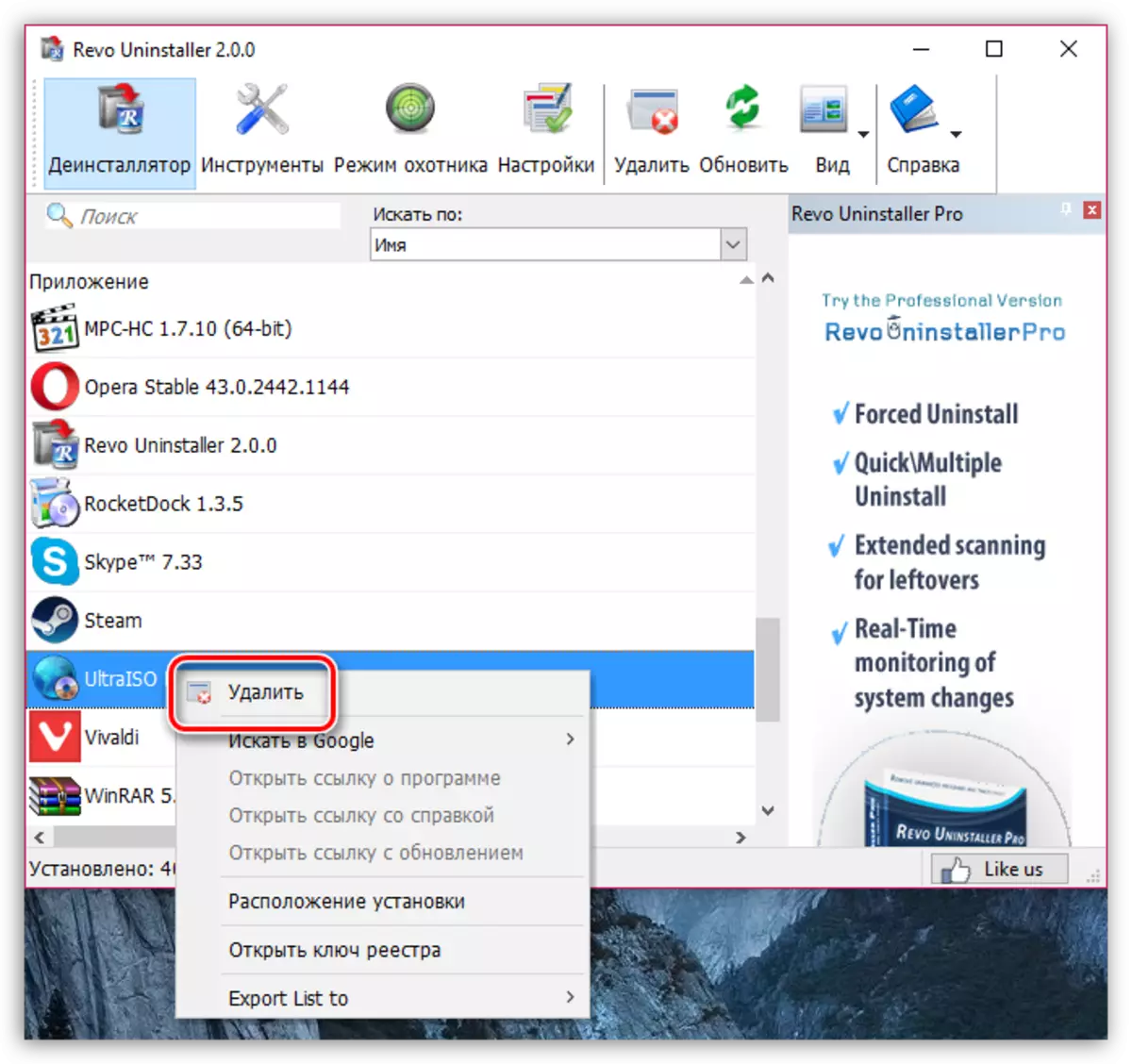
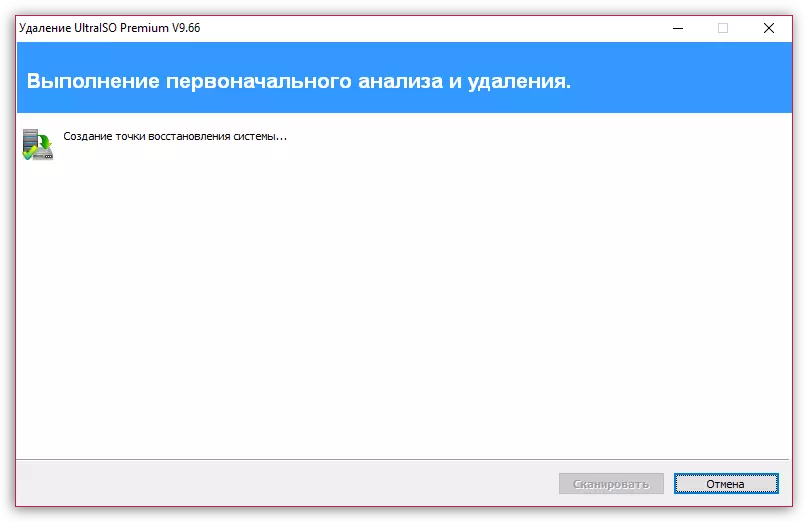
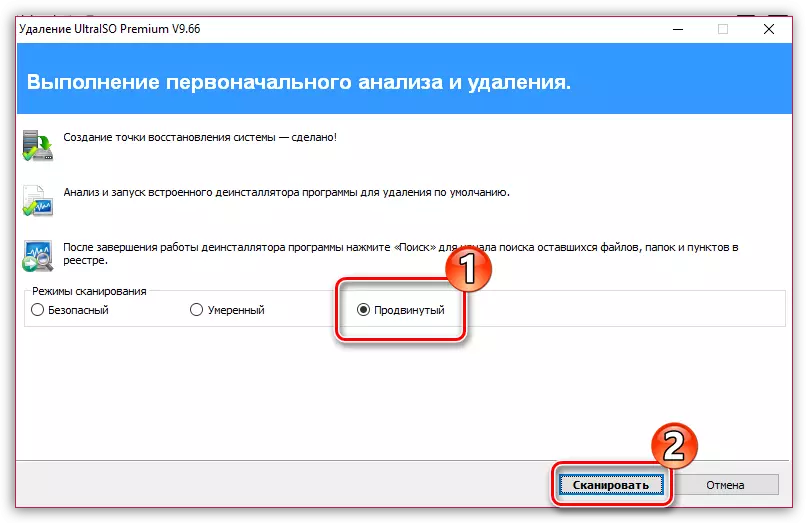

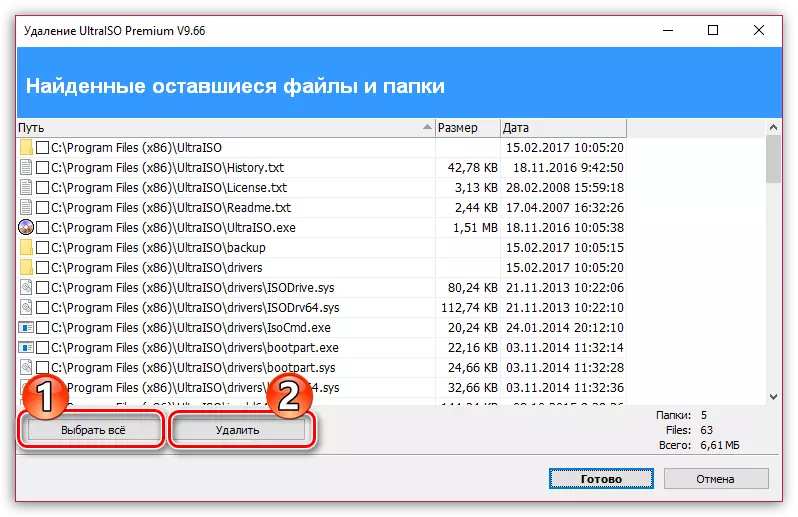
Metoda 6: Robah Hurup
Éta tebih ti kanyataan yen metoda ieu bakal nulungan anjeun, tapi masih coba alus tuah. métode téh nu ngarobah hurup drive kana sagala lianna.
- Jang ngalampahkeun ieu, muka menu Control Panel, lajeng buka bagian "Administrasi".
- Pencét dua kali dina "Manajemén Anyar" "Labél.
- Di wewengkon kénca jandela, pilih bagian "Manajemén piringan". Manggihan drive USB Anjeun di jandéla handap, katuhu-klik dinya tur buka "Robah aksara drive atanapi jalur keur disk".
- Dina jandela anyar, klik dina Edit tombol.
- Dina jandéla katuhu tina jandela, dilegakeun daptar jeung pilih surat gratis merenah, contona, dina hal urang hurup ayeuna tina piringan "G", tapi kami baris ngaganti eta kalawan "k".
- A warning bakal dipintonkeun dina layar. Satuju sareng anjeunna.
- Nutup jandéla manajemén disk, lajeng ngajalankeun Ultraiso jeung pariksa ayana alat panyimpenan.
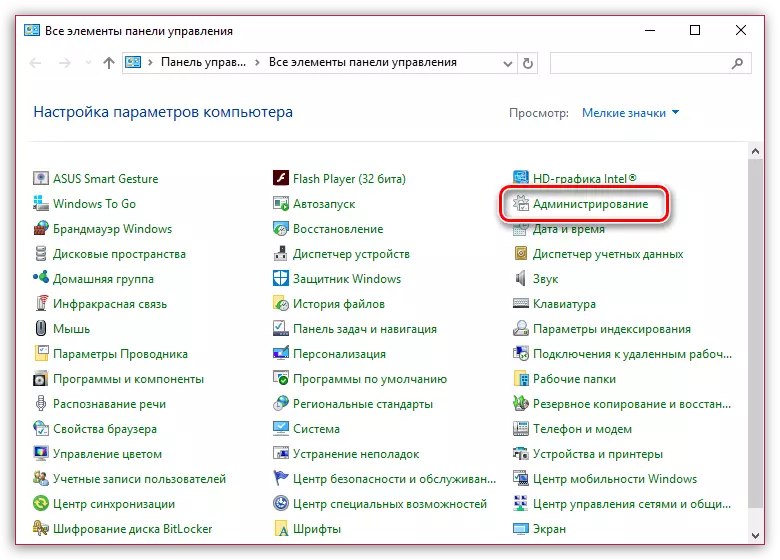
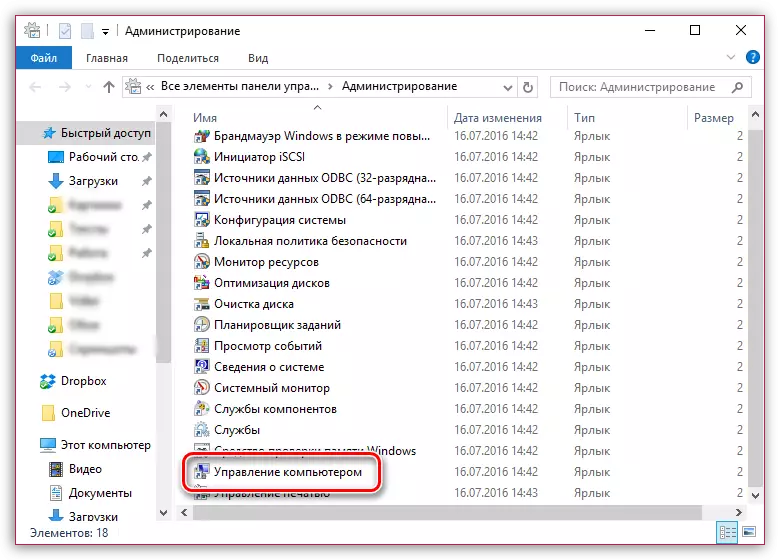
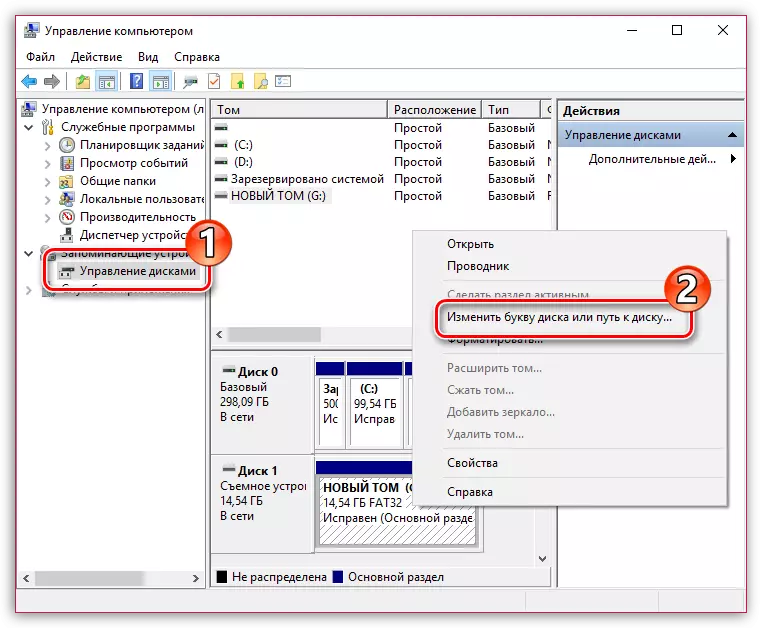
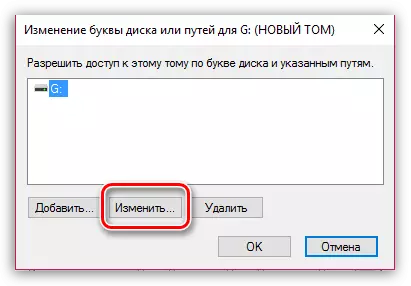

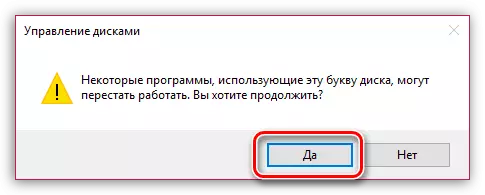
Metoda 7: meresihan drive
Urang bakal coba pikeun ngabersihan drive ngagunakeun utiliti DiskPart, lajeng pormat eta di salah sahiji metodeu nu disebutkeun di luhur.
- Anjeun bakal kedah ngajalankeun parentah ajakan atas nama pangurus. Jang ngalampahkeun ieu, buka string pilarian tur nulis query CMD di jerona.
Klik Hasil Katuhu-klik sarta dina menu konteks, pilih "Run atas nama pangurus".
- Dina jandéla ditampilkeun, ngajalankeun diskpart utiliti ku paréntah:
- Handap, urang bakal perlu nembongkeun daptar disk, kaasup removable. Anjeun tiasa nyieun tim a:
- Anjeun bakal kedah nangtukeun mana alat panyimpen anu dibere nyaeta flash drive Anjeun. Cara panggampangna bisa kieu dilakukeun dumasar kana ukuranana na. Contona, drive urang ngabogaan ukuran 16 GB, jeung dina garis paréntah disk mangrupakeun ditingali kalayan hiji tempat affordable dina jumlah 14 GB, éta ngandung harti yén éta. Pilih eta kalawan tim a:
- Ngabersihan alat panyimpenan nu dipilih kalawan sorana:
- Kiwari garis paréntah jandela tiasa katutup. Lengkah saterusna nu peryogi urang pigawé ieu pormat. Jang ngalampahkeun ieu, ngajalankeun "Manajemén piringan" jandela (kumaha atuh eta, ditétélakeun di luhur), klik di handap asup kana jandéla dina flash drive anjeun, lajeng pilih "Jieun Tom Basajan".
- Anjeun bakal ngabagéakeun "Tom Lahirna Wizard", sanggeus nu bakal dipenta pikeun nangtukeun ukuran polumeu. Ninggalkeun nilai ieu sacara standar, lajeng buka salajengna.
- Upami diperlukeun, napelkeun huruf sejen pikeun alat gudang, lajeng klik tombol "salajengna".
- Ngalakukeun pormat of drive ku ninggalkeun indikator awal.
- Upami diperyogikeun, alatna tiasa ditarjamahkeun kana NTFS, sakumaha dijelaskeun dina metode ka kaopat.
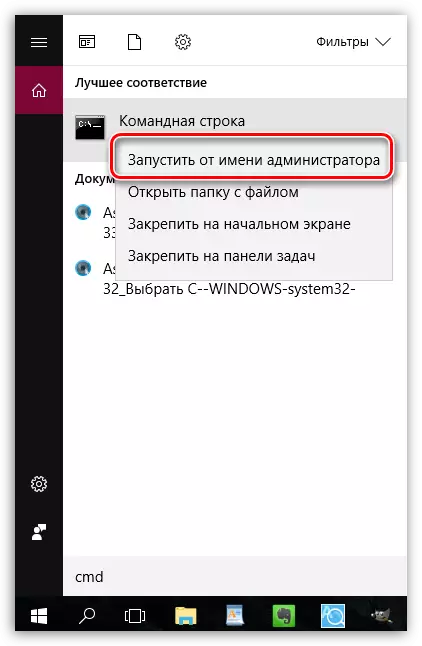
diskpart.
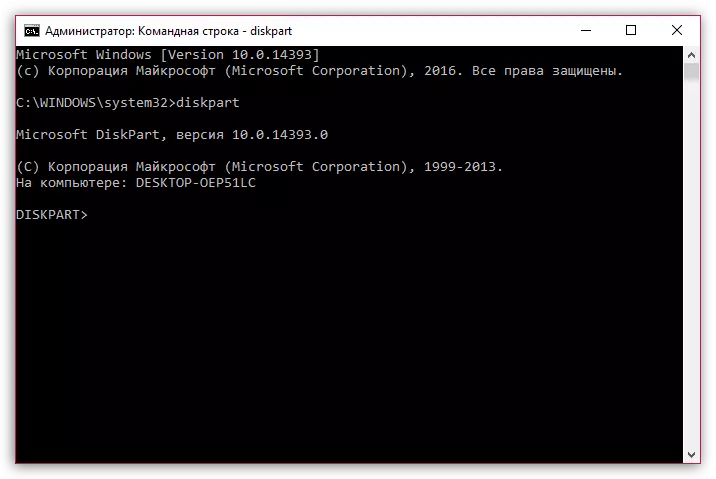
Daptar disk.
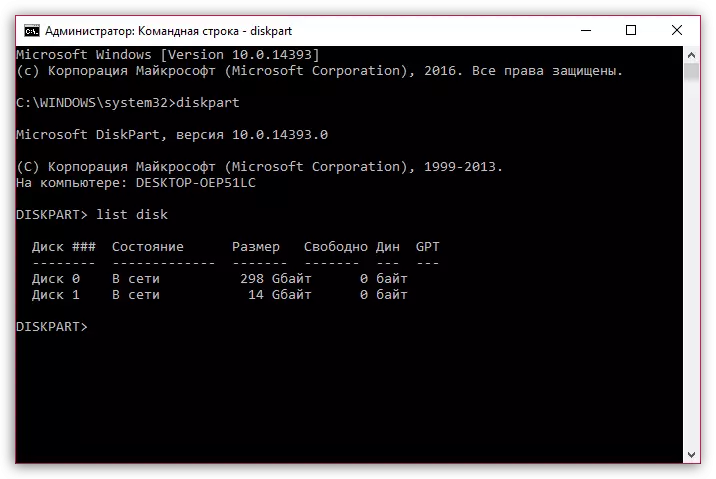
MILIH disk = [_disc_name], dimana [_disk] nyaéta jumlah dieusian deukeut drive.
Contona, bisi urang, paréntah bakal kasampak kawas kieu:
MILIH disk = 1
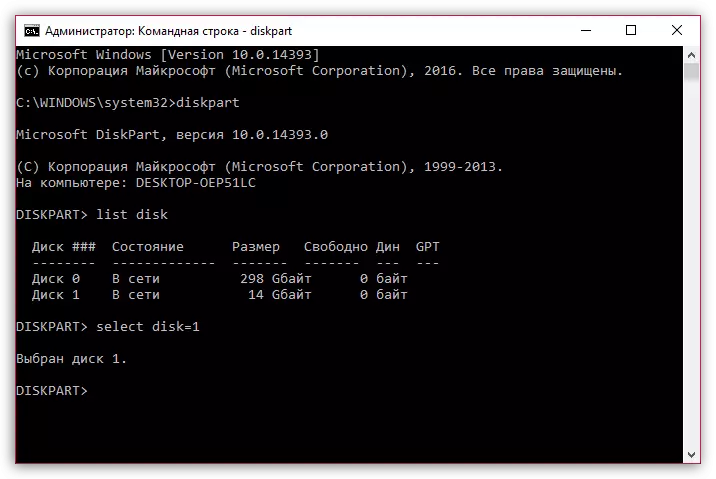
Bersih.
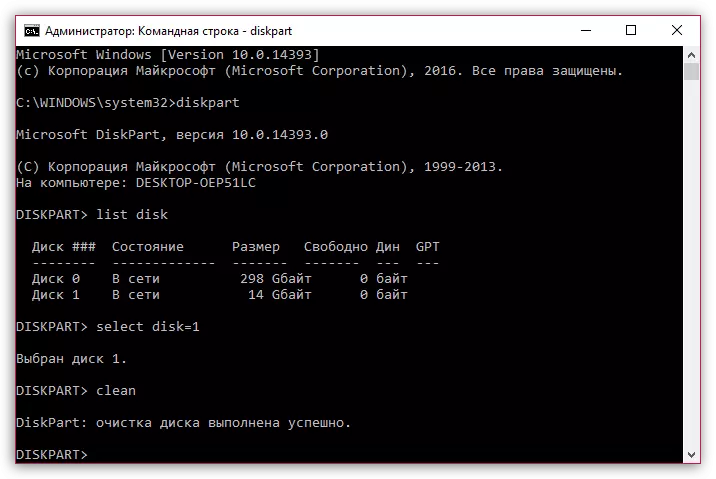
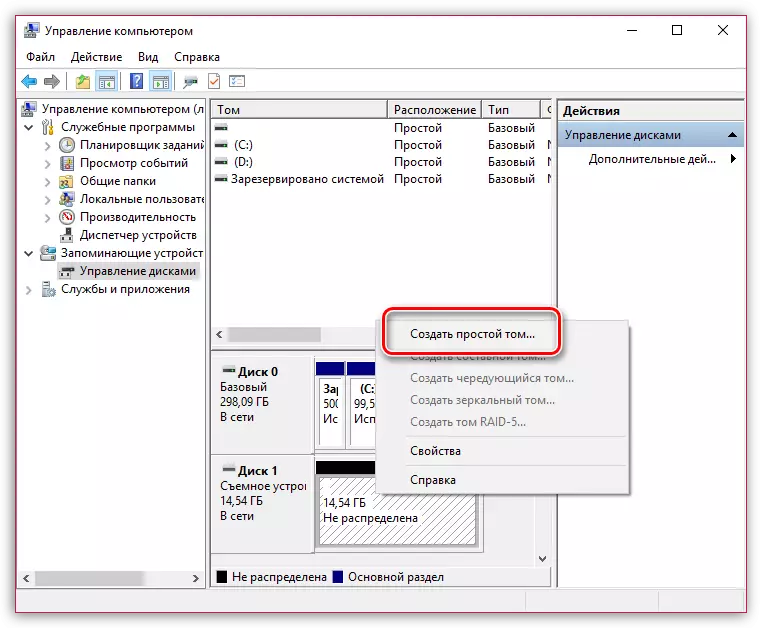
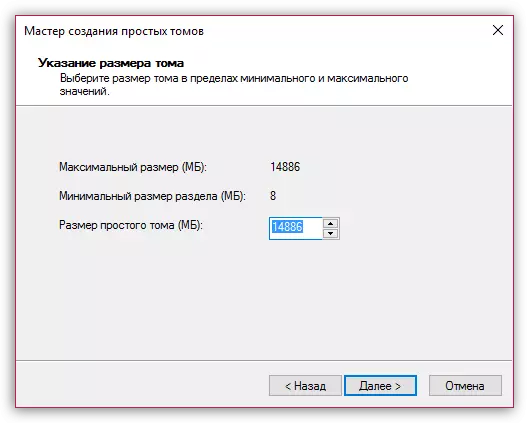
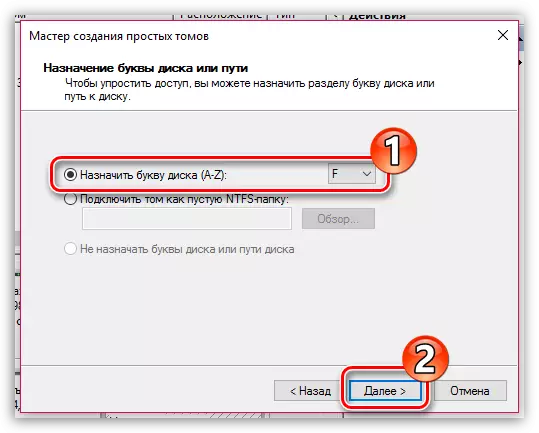
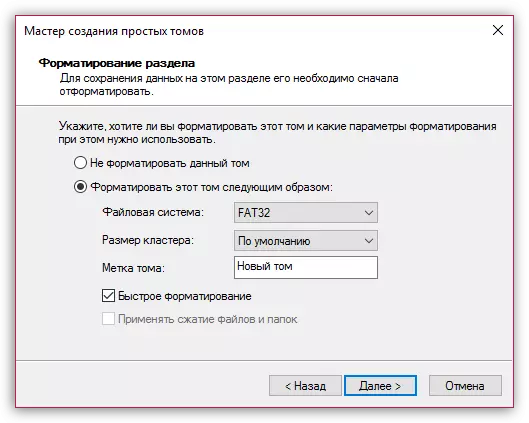
Sareng pamustunganana
Ieu jumlah maksimum saran anu tiasa ngabantosan masalah dina pertimbangan. Hanjakalna, kumaha pangguna nyarios, masalah bisa ngabalukarkeun ku sistem operasi sorangan, janten, lamun éta métal-naon anu tiasa ngabantosan anjeun teang pasang tulisan deui.
Tingali ogé: Léngkah ku pituduh léngkah pikeun masang windows tina lampu kilat
Éta sadayana ayeuna.
